iPhone 使用手册
- 欢迎使用
-
-
- 兼容 iOS 17 的 iPhone 机型
- iPhone XR
- iPhone XS
- iPhone XS Max
- iPhone 11
- iPhone 11 Pro
- iPhone 11 Pro Max
- iPhone SE(第 2 代)
- iPhone 12 mini
- iPhone 12
- iPhone 12 Pro
- iPhone 12 Pro Max
- iPhone 13 mini
- iPhone 13
- iPhone 13 Pro
- iPhone 13 Pro Max
- iPhone SE(第 3 代)
- iPhone 14
- iPhone 14 Plus
- iPhone 14 Pro
- iPhone 14 Pro Max
- iPhone 15
- iPhone 15 Plus
- iPhone 15 Pro
- iPhone 15 Pro Max
- 设置基础功能
- 让 iPhone 成为你的专属设备
- 拍摄精美的照片和视频
- 与亲朋好友保持联系
- 与家人共享功能
- 在日常生活中使用 iPhone
- Apple 支持提供的专家建议
-
- iOS 17 的新功能
- 版权
拍摄精美的照片和视频
有了 iPhone 在手,你可以随时随地拍摄照片或视频、进行自拍或者在弱光环境下拍摄。拍摄照片后,使用 iPhone 编辑工具来裁剪以及调整光效和颜色等。
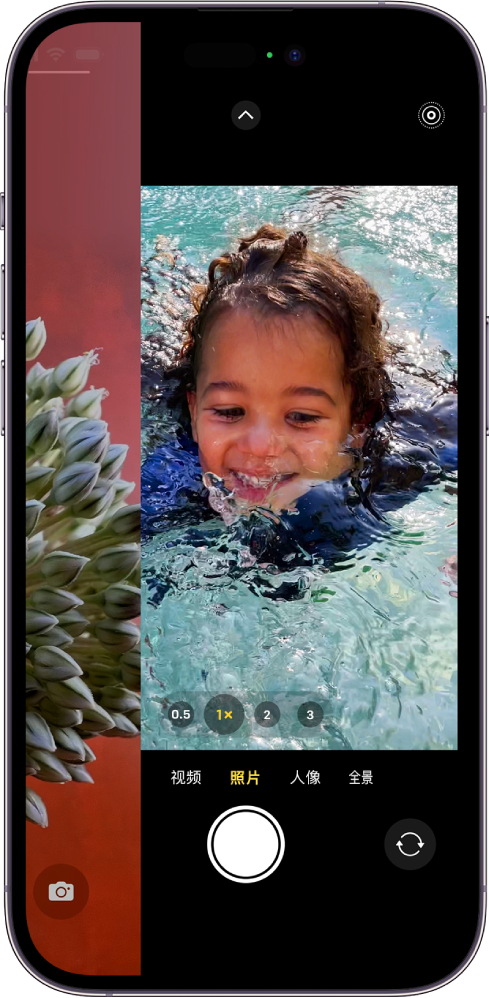
捕捉瞬间
若要快速打开“相机”,只需在锁定屏幕上向左轻扫。“相机”会自动为照片对焦和调整曝光。轻点快门按钮以拍照。
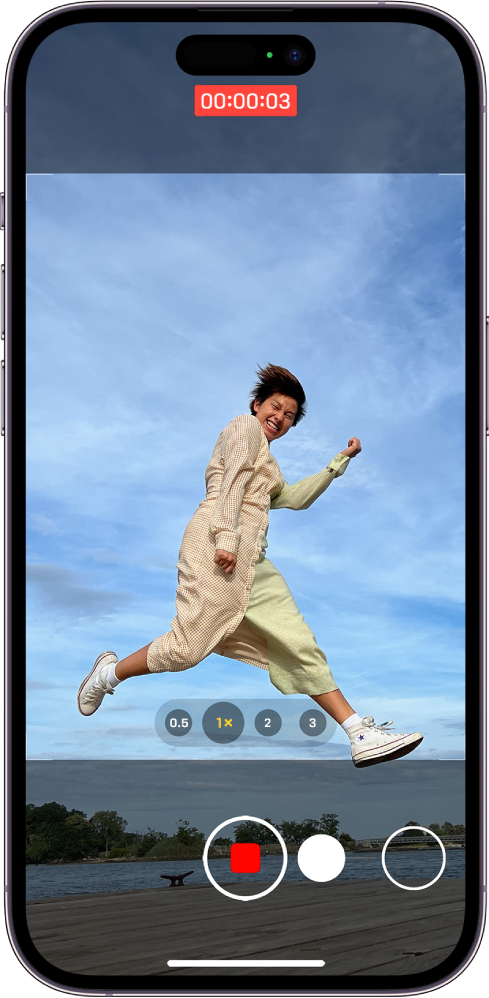
快速切换到视频
你无需退出“照片”模式也可录制视频。只需按住快门按钮,“相机”便会开始录制快录视频。松开按钮以停止录制。快录在 iPhone XS、iPhone XR 及后续机型上可用。
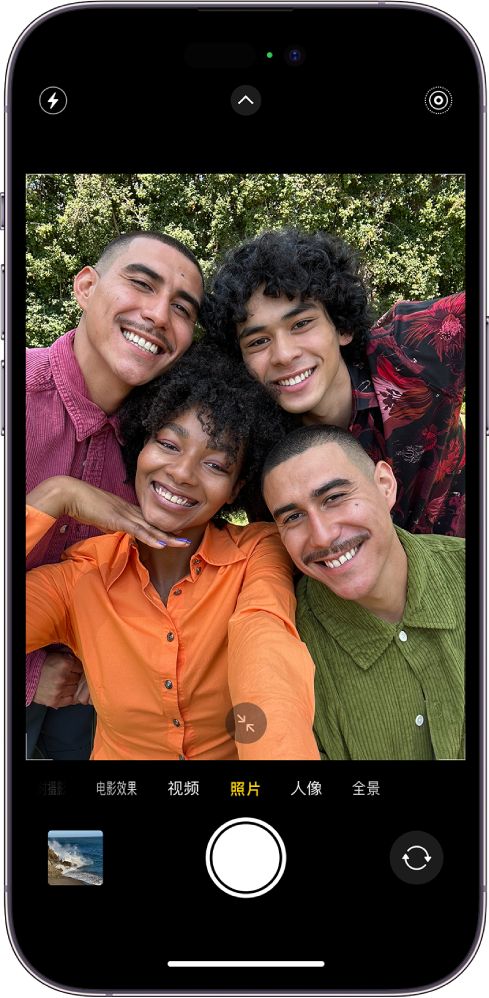
完美自拍
若要自拍,请打开“相机”,然后轻点 ![]() 或
或 ![]() (取决于你的机型)。将 iPhone 放在你面前,然后轻点快门按钮或任一音量按钮来拍照。
(取决于你的机型)。将 iPhone 放在你面前,然后轻点快门按钮或任一音量按钮来拍照。
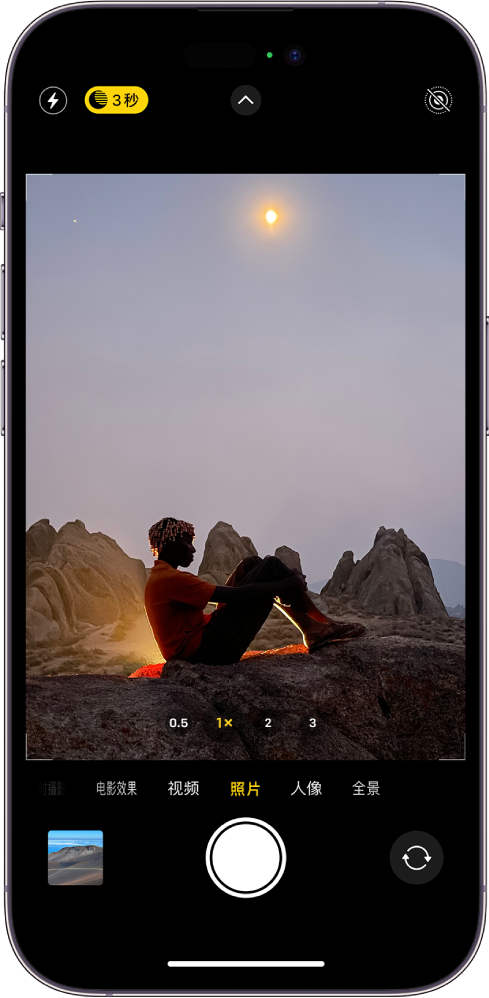
在弱光环境下拍照
在支持的机型上,“夜间”模式会在弱光环境中自动拍摄明亮且充满细节的照片。![]() 变为黄色时,表示“夜间”模式已打开。轻点快门按钮,然后保持 iPhone 静止以拍摄照片。若要尝试“夜间”模式,请轻点
变为黄色时,表示“夜间”模式已打开。轻点快门按钮,然后保持 iPhone 静止以拍摄照片。若要尝试“夜间”模式,请轻点 ![]() ,然后移动取景框下方的滑块调整曝光时间。
,然后移动取景框下方的滑块调整曝光时间。
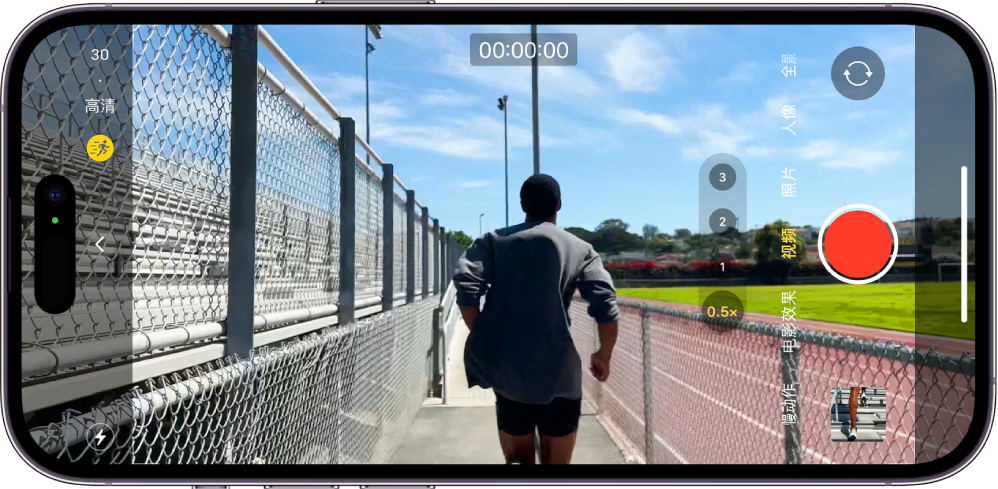
使用运动模式以实现视频录制防抖
手持支持的机型时,运动模式可帮助你拍摄流畅的视频,即使在进行慢跑或徒步等大幅移动时也可使用。若要打开运动模式,请打开“相机”,切换到“视频”模式,然后轻点 ![]() 。
。
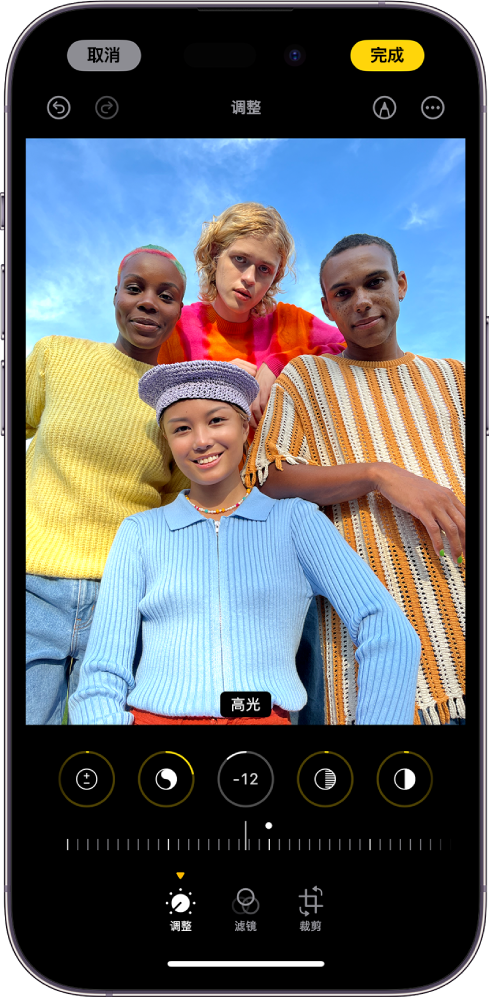
进行最终润色
拍摄照片或视频后,使用“照片” App 中的编辑工具进一步优化。打开照片或视频,轻点“编辑”,然后轻点屏幕底部的按钮以调整光效、添加滤镜、裁剪或旋转。进行编辑时,轻点照片以将更改和原片对比。
感谢您的反馈。